Jak stworzyć historię na Facebooku

Historie na Facebooku mogą być bardzo zabawne do tworzenia. Oto jak możesz stworzyć historię na swoim urządzeniu z systemem Android i komputerze.
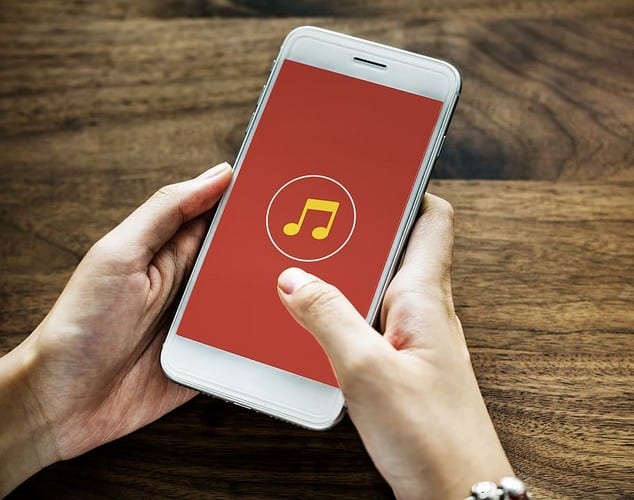
Twój ekran dotykowy przechodzi wiele. Prawdopodobnie dotykasz ekranu setki razy dziennie, a tu i tam może być nawet upadek. Ponieważ możesz mieć całe swoje życie na swoim smartfonie, potrzebujesz go zawsze, aby był gotowy do pracy.
Tak więc, gdy ekran dotykowy przestał reagować, twoje życie zostało w zasadzie zawieszone. Zanim zaczniesz panikować, jest kilka metod, które możesz wypróbować w domu. To nie jest gwarancja, że się uda, ale przynajmniej warto spróbować.
Zanim przejdziesz do jakichkolwiek skomplikowanych poprawek, zawsze dobrze jest zacząć od kilku podstawowych napraw, takich jak Ponowne uruchomienie telefonu . Naciśnij i przytrzymaj przycisk zasilania, aż zobaczysz opcję ponownego uruchomienia telefonu. Twój telefon przejdzie przez proces zamykania i natychmiast uruchomi się ponownie.
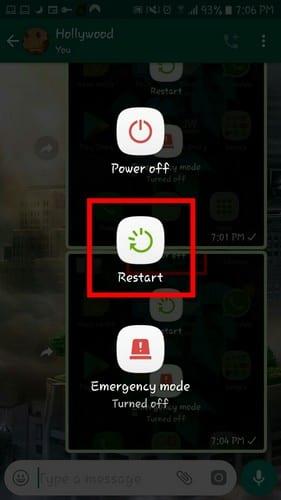
Możesz także wypróbować inne podstawowe poprawki, takie jak:
Dobre czyszczenie ekranu suchą lub wilgotną, a nie mokrą szmatką
Zdejmij ochraniacz ekranu lub etui na telefon
Spróbuj dotknąć ekranu bez założonych rękawic
Upewnij się, że Twoje ręce są suche
Trzymaj telefon z dala od magnesów/statycznych
Utrzymuj otoczenie telefonu wolne od elektryzowania się
Nie dotykaj ekranu, jeśli masz tłuste ręce
Spróbuj użyć telefonu, gdy się nie ładuje, ponieważ prąd elektryczny może wpływać na ekran
Nie używaj telefonu w ekstremalnych temperaturach. Spróbuj dostać się do obszaru o przyzwoitej temperaturze
Spróbuj usunąć ostatnią aplikację lub aplikacje zainstalowane przed wystąpieniem problemu
Wyjmij baterię, kartę SIM i kartę pamięci na kilka sekund, a następnie włóż je z powrotem
Jeśli wypróbowałeś wszystkie podstawowe poprawki, a ekran telefonu nadal nie działa, musisz przejść do trybu odzyskiwania, aby przywrócić ustawienia fabryczne telefonu. Przed zresetowaniem telefonu dobrze jest wykonać kopię zapasową ważnych informacji, ponieważ zostaną one usunięte w ten sposób.
Dzięki temu trybowi odzyskiwania możesz uzyskać dostęp do różnych funkcji i nie uzyskać dostępu do systemu operacyjnego. W trybie odzyskiwania można naprawić błąd bez zbliżania się do uszkodzonego obszaru urządzenia.
Aby uzyskać dostęp do trybu odzyskiwania:
Jeśli będziesz nadal wysyłać i odbierać takie rzeczy, jak zdjęcia, filmy i inne dokumenty, pamięć urządzenia szybko się zapełni. Po pewnym czasie pamięć urządzenia zapełni się tak bardzo, że wpłynie to na wydajność urządzenia, w tym ekranu dotykowego.
Możesz spróbować użyć aplikacji takich jak Files by Google, aby wyczyścić wszystkie niepotrzebne pliki, które z pewnością zajmują cenną pamięć. Istnieje wiele takich aplikacji, z których możesz wybierać, ale aplikacja pomogła przynajmniej poprawić wydajność mojego telefonu.
Wymuszając zatrzymanie aplikacji, uniemożliwiasz jej korzystanie z pamięci, a tym samym zwalniasz wystarczająco dużo miejsca, aby nie wpłynąć na wydajność ekranu. .
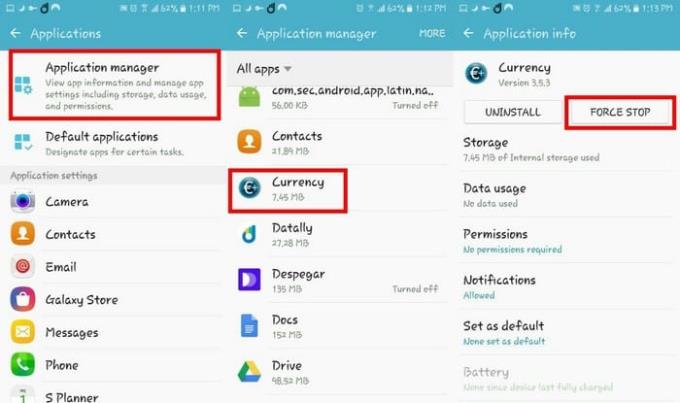
Aby wypróbować tę metodę, przejdź do Ustawienia> Aplikacje> Menedżer aplikacji> Wybierz i aplikacja i naciśnij opcje wymuszenia zatrzymania.
Jeśli wszystkie wyżej wymienione metody nie zadziałały, istnieje duża szansa, że masz problem ze sprzętem. Jeśli ty lub ktoś inny upuścił telefon z dowolnej wysokości, spowodowało to wewnętrzne uszkodzenie sprzętu.
Więc weź go do serwisu i napraw wszelkie wewnętrzne uszkodzenia, których telefon doświadczył podczas upadku.
To może być bardzo frustrujące, gdy ekran urządzenia przestaje działać z jakiegokolwiek powodu. Mamy nadzieję, że jedna z metod na liście zadziała i nie będziesz musiał oddawać urządzenia do serwisu. Którą metodę zamierzasz wypróbować jako pierwszą? Daj mi znać w komentarzach poniżej.
Historie na Facebooku mogą być bardzo zabawne do tworzenia. Oto jak możesz stworzyć historię na swoim urządzeniu z systemem Android i komputerze.
Dowiedz się, jak wyłączyć irytujące automatyczne odtwarzanie wideo w Google Chrome i Mozilla Firefox za pomocą tego samouczka.
Rozwiąż problem, w którym Samsung Galaxy Tab S8 utknął na czarnym ekranie i nie włącza się.
Przeczytaj teraz, aby dowiedzieć się, jak usunąć muzykę i filmy z tabletów Amazon Fire i Fire HD, aby zwolnić miejsce, uporządkować lub poprawić wydajność.
Poradnik pokazujący dwa rozwiązania, jak na stałe uniemożliwić aplikacjom uruchamianie się przy starcie na urządzeniu z Androidem.
Ten poradnik pokazuje, jak przesyłać wiadomości tekstowe z urządzenia Android za pomocą aplikacji Google Messaging.
Masz Amazon Fire i chcesz zainstalować Google Chrome? Dowiedz się, jak zainstalować Google Chrome za pomocą pliku APK na urządzeniach Kindle.
Jak włączyć lub wyłączyć funkcje sprawdzania pisowni w systemie Android.
Kiedy Samsung zaprezentował nową linię tabletów flagowych, było na co czekać. Galaxy Tab S9 i S9+ przynoszą oczekiwane ulepszenia, a Samsung wprowadził także Galaxy Tab S9 Ultra.
Czy kochasz czytać eBooki na tabletach Amazon Kindle Fire? Dowiedz się, jak dodać notatki i podkreślać tekst w książce na Kindle Fire.






